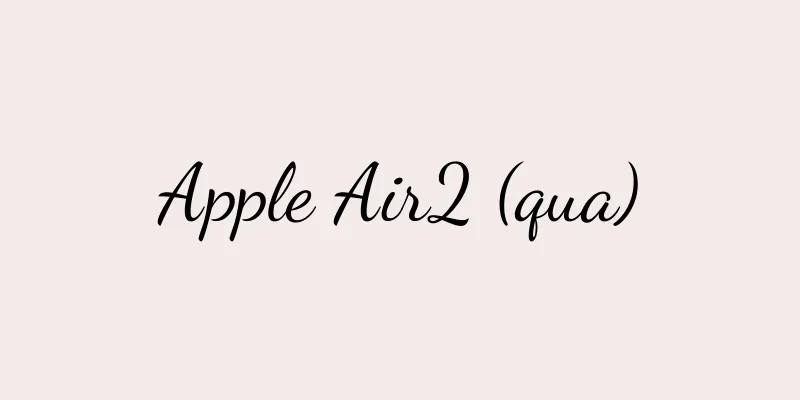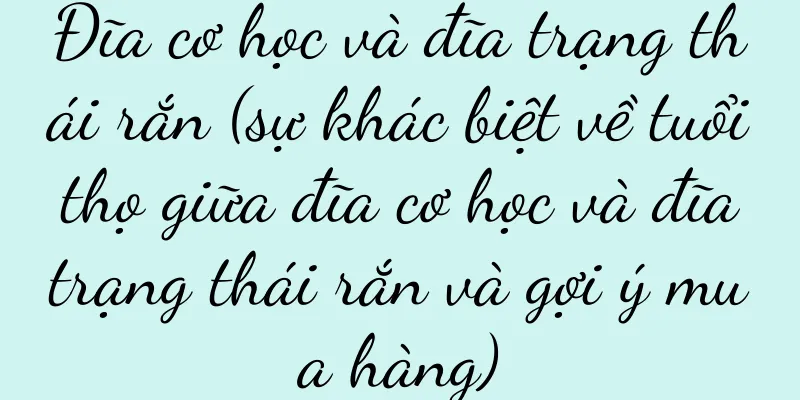Khôi phục biểu tượng máy tính bị mất (các bước và mẹo để giải quyết vấn đề biểu tượng máy tính bị mất)

|
Việc mất đi các biểu tượng máy tính có thể gây bối rối và choáng ngợp cho người dùng. Tuy nhiên, bằng cách làm theo một loạt các bước đơn giản sau, bạn có thể dễ dàng lấy lại các biểu tượng máy tính đã mất. Bài viết này sẽ giải thích chi tiết các bước này và cung cấp những mẹo thực tế để bạn có thể nhanh chóng giải quyết vấn đề mất biểu tượng máy tính. 1. Kiểm tra Thùng rác: Kiểm tra xem biểu tượng có bị xóa nhầm không Nhấp đúp để mở Thùng rác và kiểm tra xem bạn có vô tình xóa biểu tượng máy tính không. Nếu bạn tìm thấy biểu tượng bị mất, hãy nhấp chuột phải vào biểu tượng đó và chọn Khôi phục để khôi phục lại. 2. Chức năng tìm kiếm: Sử dụng chức năng tìm kiếm để tìm biểu tượng Nếu bạn không tìm thấy biểu tượng bị mất trong Thùng rác, bạn có thể sử dụng chức năng tìm kiếm của máy tính. Nhấp vào menu Bắt đầu và nhập tên biểu tượng vào hộp tìm kiếm. Tất cả các tệp và thư mục có tên đó sẽ được liệt kê và bạn có thể xem qua kết quả để lấy lại biểu tượng bị mất. 3. Thay đổi cài đặt hiển thị: xác nhận xem biểu tượng có bị ẩn không Đôi khi, biểu tượng máy tính có thể được thiết lập để ẩn. Bạn có thể khắc phục điều này bằng cách thay đổi cài đặt hiển thị. Nhấp chuột phải vào bất kỳ khoảng trống nào trên màn hình máy tính, chọn Cài đặt hiển thị, sau đó đảm bảo tùy chọn Biểu tượng không bị bỏ chọn. 4. Khởi động lại máy tính của bạn: Cố gắng giải quyết vấn đề bằng cách khởi động lại máy tính của bạn Khởi động lại máy tính là một cách hiệu quả để khắc phục nhiều vấn đề. Biểu tượng máy tính bị mất có thể xuất hiện trở lại sau khi khởi động lại. Hãy thử khởi động lại máy tính và kiểm tra xem biểu tượng đã được khôi phục chưa. 5. Khôi phục cài đặt mặc định của hệ thống: khôi phục bố cục biểu tượng về trạng thái mặc định Đôi khi, có thể có vấn đề với bố cục biểu tượng máy tính, khiến một số biểu tượng không hiển thị. Bạn có thể giải quyết vấn đề này bằng cách khôi phục cài đặt mặc định của hệ thống. Nhấp chuột phải vào bất kỳ khoảng trống nào trên màn hình máy tính, chọn "Xem", sau đó nhấp vào nút "Khôi phục mặc định". 6. Cập nhật hệ điều hành: Đảm bảo hệ điều hành là phiên bản mới nhất Đôi khi, một số vấn đề nhất định với hệ điều hành có thể khiến biểu tượng máy tính biến mất. Việc cập nhật hệ điều hành là một bước quan trọng để giải quyết các vấn đề. Mở Cài đặt hệ thống, kiểm tra và cài đặt mọi bản cập nhật khả dụng. 7. Khôi phục bản sao lưu hệ thống: Sử dụng biểu tượng khôi phục bản sao lưu hệ thống Nếu trước đó bạn đã tạo bản sao lưu hệ thống, bạn có thể thử khôi phục biểu tượng máy tính bị mất bằng bản sao lưu đó. Mở công cụ sao lưu hệ thống, làm theo lời nhắc và chọn điểm sao lưu gần đây nhất để khôi phục. 8. Gỡ cài đặt phần mềm có vấn đề: Kiểm tra và gỡ cài đặt phần mềm có thể gây mất biểu tượng Một số phần mềm có thể ảnh hưởng đến việc hiển thị biểu tượng trên máy tính. Bạn có thể kiểm tra phần mềm nào được cài đặt gần đây và thử gỡ cài đặt bất kỳ phần mềm nào có thể khiến biểu tượng bị mất. Mở Bảng điều khiển, nhấp vào Chương trình và Tính năng, sau đó chọn phần mềm bạn muốn gỡ cài đặt. 9. Sửa chữa các tập tin hệ thống: Sử dụng công cụ kiểm tra và sửa chữa tập tin hệ thống Một số tệp hệ thống bị hỏng trong hệ điều hành có thể khiến biểu tượng máy tính bị mất. Bạn có thể sử dụng công cụ kiểm tra và sửa chữa tệp hệ thống tích hợp để khắc phục sự cố này. Mở dấu nhắc lệnh, nhập lệnh "sfc/scannow" và đợi hệ thống kiểm tra và sửa chữa các tệp. 10. Tạo tài khoản người dùng mới: Hãy thử tạo một tài khoản người dùng mới và đăng nhập Đôi khi có thể có vấn đề với chính tài khoản người dùng khiến biểu tượng máy tính không xuất hiện. Hãy thử tạo một tài khoản người dùng mới và đăng nhập vào tài khoản đó để xem bạn có thấy các biểu tượng bị mất hay không. 11. Khôi phục về điểm phục hồi: Sử dụng chức năng khôi phục hệ thống để khôi phục biểu tượng Nếu trước đó bạn đã tạo điểm khôi phục hệ thống, bạn có thể sử dụng tính năng Khôi phục hệ thống để khôi phục biểu tượng máy tính bị mất. Mở công cụ Khôi phục hệ thống, chọn điểm khôi phục gần đây nhất và làm theo lời nhắc. 12. Cập nhật trình điều khiển: Đảm bảo trình điều khiển màn hình là phiên bản mới nhất Một số trình điều khiển màn hình có thể được liên kết với việc hiển thị các biểu tượng máy tính. Bạn có thể kiểm tra và cập nhật trình điều khiển màn hình để giải quyết sự cố mất biểu tượng. Mở Trình quản lý thiết bị, mở rộng tùy chọn Bộ điều hợp màn hình, nhấp chuột phải vào trình điều khiển màn hình và chọn Cập nhật trình điều khiển. 13. Chạy quét vi-rút: Kiểm tra và xóa vi-rút khỏi máy tính của bạn Virus có thể gây ra nhiều vấn đề cho hệ thống máy tính của bạn, bao gồm cả việc mất biểu tượng. Chạy phần mềm diệt vi-rút đáng tin cậy để quét toàn bộ và loại bỏ mọi vi-rút có thể có. 14. Khôi phục sổ đăng ký theo cách thủ công: Sử dụng sổ đăng ký đã sao lưu để khôi phục cài đặt biểu tượng Trước khi thực hiện bất kỳ thay đổi nào, điều quan trọng là phải sao lưu sổ đăng ký. Nếu bạn đã sao lưu sổ đăng ký trước đó, bạn có thể sử dụng tệp sao lưu để khôi phục cài đặt biểu tượng theo cách thủ công. Mở Registry Editor, nhập tệp sao lưu và làm theo hướng dẫn. 15. Tìm kiếm sự trợ giúp chuyên nghiệp: Liên hệ với bộ phận hỗ trợ kỹ thuật hoặc chuyên gia sửa chữa máy tính Nếu bạn đã thử tất cả các bước trên mà vẫn không khôi phục được biểu tượng máy tính, có thể bạn cần tìm kiếm sự trợ giúp chuyên nghiệp. Liên hệ với bộ phận hỗ trợ kỹ thuật hoặc chuyên gia sửa chữa máy tính để giúp bạn giải quyết vấn đề. Bằng cách làm theo các bước chi tiết ở trên, bạn sẽ có thể lấy lại các biểu tượng máy tính bị mất. Hãy nhớ rằng, mọi vấn đề đều có giải pháp và miễn là bạn kiên nhẫn và làm theo các bước, bạn sẽ có thể giải quyết được vấn đề và sử dụng máy tính bình thường trở lại. |
Gợi ý
Khám phá tính thực tế của hệ thống Android M (các tính năng mới và trải nghiệm người dùng của hệ thống Android M)
Là một phần quan trọng trong cuộc sống hàng ngày c...
Làm thế nào để sửa bình nước nóng bị đóng băng? (Phương pháp thực tế để giải quyết vấn đề bình nước nóng bị đóng băng)
Vấn đề bình nước nóng bị đóng băng là một sự khó c...
Bảng xếp hạng hiệu suất card đồ họa AMD (khám phá thương hiệu card đồ họa AMD mạnh nhất)
Xếp hạng hiệu suất card đồ họa AMD Card đồ họa là ...
Nguyên nhân và giải pháp cho đèn nhấp nháy của máy lọc nước Zhina (Vấn đề với đèn nhấp nháy của máy lọc nước Zhina là gì)
Hiệu quả của nó đã được công nhận rộng rãi và máy ...
Tủ lạnh Samsung hiển thị lỗi FF giải thích nguyên nhân tủ lạnh FF phương pháp sửa chữa (khám phá nguyên nhân và giải pháp tủ lạnh Samsung hiển thị lỗi FF)
Ví dụ, màn hình FF xuất hiện. Tủ lạnh Samsung là t...
Màn hình đen (Cách xử lý sự cố màn hình đen của màn hình và tìm giải pháp)
Điều này không chỉ gây rắc rối cho công việc và gi...
1,2 triệu chiếc quần tây bán chạy, phải chăng người đàn ông trung niên đang bị "chị đại" thao túng?
Ngành công nghiệp phát trực tiếp đang trải qua sự...
Cách giải quyết vấn đề kết nối không an toàn (bảo vệ thông tin cá nhân và tránh bị đánh cắp kết nối)
Trong thời đại Internet, việc bảo vệ thông tin cá ...
Hành trình vĩ đại của các thương hiệu cuối cùng là cuộc chiến về tỷ lệ giá trị/chi phí
Điều chúng ta muốn nói đến không chỉ là một khái ...
1. Hiểu được tầm quan trọng của mật khẩu
Trong thời đại kỹ thuật số, điện thoại di động đã ...
Cách giảm kích thước tệp PDF trong WPS (mẹo nén PDF trên điện thoại di động)
Tuy nhiên, có một vấn đề khiến bạn bè tôi bận tâm....
Phải làm gì nếu trình điều khiển bàn phím máy tính xách tay ASUS bị xóa (phương pháp và các bước để giải quyết vấn đề trình điều khiển bàn phím máy tính xách tay ASUS bị xóa)
Máy tính xách tay ASUS là một thương hiệu nổi tiến...
Sự nổi tiếng của Disney Thành Đô được tiết lộ: một chương mới trong tiếp thị Internet dựa trên cảm xúc chân thành
Gần đây, một rapper tên Nomi bất ngờ trở nên nổi ...
Hướng dẫn thiết lập bộ định tuyến mới (chỉ cần nắm vững các bước thiết lập bộ định tuyến mới để mạng của bạn nhanh hơn và ổn định hơn)
Trong thời đại kỹ thuật số phát triển nhanh chóng ...
Tờ giấy nhớ khổng lồ của Didi, một quảng cáo mà các công ty quảng cáo không dám thực hiện
Bạn có thấy quảng cáo “Giấy nhớ khổng lồ” của Did...